Come ripristinare le impostazioni di fabbrica del tuo iPhone/iPad/iPod senza password
Anche se hai dimenticato la password e il tuo dispositivo iOS è bloccato, puoi comunque eseguire un ripristino dei dati di fabbrica. Ovviamente, non puoi accedere al dispositivo una volta dimenticato il codice di accesso alla schermata di blocco. Di conseguenza, non puoi accedere all'app Impostazioni né ripristinare i dati di fabbrica del dispositivo con la funzione "Cancella contenuto e impostazioni". La soluzione alternativa è iTunes o Finder, a seconda del sistema operativo del computer. Questa guida illustra come eseguire un ripristino dei dati di fabbrica. ripristino delle impostazioni di fabbrica su un iPhone, iPad o iPod senza password.

In questo articolo:
- Parte 1. Soluzione unica: come ripristinare le impostazioni di fabbrica di iPhone/iPad/iPod senza password
- Parte 2. Come ripristinare le impostazioni di fabbrica dell'iPhone senza password
- Parte 3. Come ripristinare le impostazioni di fabbrica dell'iPad senza password
- Parte 4. Come ripristinare le impostazioni di fabbrica dell'iPod Touch senza password
Parte 1. Soluzione unica: come ripristinare le impostazioni di fabbrica di iPhone/iPad/iPod senza password
Anche se il tuo iPhone, iPad o iPod è bloccato, puoi eseguire un ripristino alle impostazioni di fabbrica. Tieni presente che il ripristino alle impostazioni di fabbrica di un iPhone senza password cancellerà tutti i dati presenti sul dispositivo, inclusi contatti, messaggi, foto e altro ancora. Pertanto, è consigliabile eseguire il backup dei dati su iCloud o su un computer.
Per gli utenti ordinari, consigliamo imyPass iPassGoSemplifica il flusso di lavoro e l'interfaccia intuitiva semplifica la navigazione. Ancora più importante, non richiede alcuna restrizione per completare un ripristino delle impostazioni di fabbrica.

Oltre 4.000.000 di download
Ripristina le impostazioni di fabbrica del tuo iPhone o iPad in tre passaggi.
Non ti verrà richiesto il codice di accesso del tuo iPhone o la password del tuo ID Apple.
Disponibile per varie situazioni, incluso un dispositivo disabilitato.
Offri funzionalità bonus, come l'aggiramento dello Screen Time.
Supporta gli ultimi modelli di iPhone, iPad e iPod.
Come ripristinare le impostazioni di fabbrica di un iPhone senza password
Connettiti al tuo dispositivo
Avvia il miglior software di ripristino delle impostazioni di fabbrica dopo averlo installato sul tuo PC. È compatibile con Windows 11/10/8/7. Esiste un'altra versione per Mac OS X 10.12 o versioni successive. Scegli Cancella codice modalità nell'interfaccia home. Quindi, collega il tuo iPhone, iPad o iPod al PC con un cavo Lightning. Se colleghi i due dispositivi per la prima volta, tocca Fiducia sullo schermo per autorizzare il PC. Il software rileverà immediatamente il dispositivo.

Controllare le informazioni del dispositivo
Clicca il Inizio per proseguire. Una volta caricate le informazioni del dispositivo, controlla attentamente ogni elemento. Se qualcosa è errato, correggilo. Fai clic su Inizio per iniziare a scaricare il pacchetto firmware. Ci vorrà un po' di tempo, quindi bisogna avere pazienza.

Ripristina le impostazioni di fabbrica del tuo iPhone
Al termine del download, fare clic su Sbloccare per continuare. Leggi attentamente la notifica e conferma lo sblocco. Quindi, inserisci 0000 nella scatola per garantire il processo. Dopo il ripristino delle impostazioni di fabbrica, il tuo iPhone si riavvierà in Ciao schermo. Ora, scollega il tuo iPhone. Puoi ripristinare dal backup di iCloud per ripristinare i dati importanti sul tuo iPhone.

Parte 2. Come ripristinare le impostazioni di fabbrica dell'iPhone senza password
Come ripristinare le impostazioni di fabbrica dell'iPhone senza codice di accesso
Come accennato in precedenza, puoi ripristinare le impostazioni di fabbrica del tuo iPhone 8/7/6s/SE e altri modelli con iTunes o Finder. Ricorda che dovrai comunque inserire la password del tuo ID Apple quando configuri il dispositivo dopo un ripristino delle impostazioni di fabbrica, se hai attivato Dov'è.
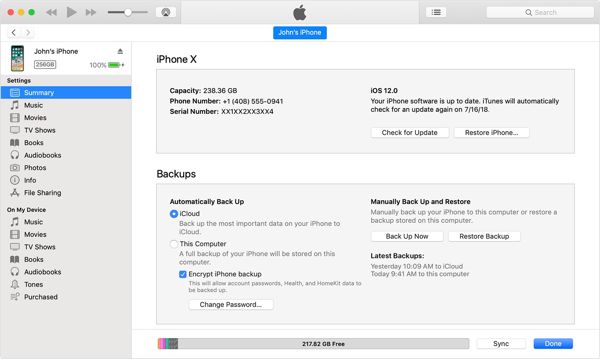
Apri l'ultima versione di iTunes sul tuo PC o macOS Mojave e versioni precedenti. Su macOS Catalina o versioni successive, apri invece l'app Finder.
Collega il tuo iPhone al computer tramite un cavo USB.
Una volta rilevato il dispositivo, fai clic su Telefono in alto a sinistra di iTunes. Oppure fai clic sul nome del tuo telefono nel Finder.
Vai al Riepilogo scheda in iTunes o Generale scheda nel Finder.
Infine, fare clic su Ripristina l'iphone pulsante.
Segui le istruzioni sullo schermo per ripristinare le impostazioni di fabbrica del tuo iPhone senza codice di accesso.
Come ripristinare le impostazioni di fabbrica dell'iPhone in modalità di ripristino
Se il tuo iPhone è disabilitato o iTunes/Finder non riesce a riconoscerlo, devi metterlo in modalità di ripristino per eseguire un ripristino delle impostazioni di fabbrica senza il codice di accesso. Ecco i passaggi:
Collega il tuo iPhone al computer tramite un cavo USB.
Apri l'ultima versione di iTunes o del Finder, a seconda del sistema operativo in uso.
Metti il tuo iPhone in modalità di ripristino:
Su un iPhone 8 o superiore
Premere rapidamente il Volume su pulsante e rilasciarlo.
Premere e rilasciare rapidamente il Volume basso pulsante.
Premi a lungo il Lato pulsante.
Quando viene visualizzata la schermata di connessione a iTunes, rilascia il pulsante.
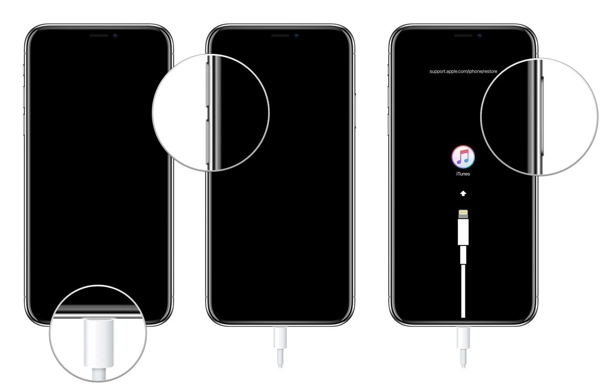
Su un iPhone 7/7 Plus
Tenere il Volume basso + Lato pulsanti contemporaneamente.
Quando vedi la schermata di connessione a iTunes, rilascia i pulsanti.
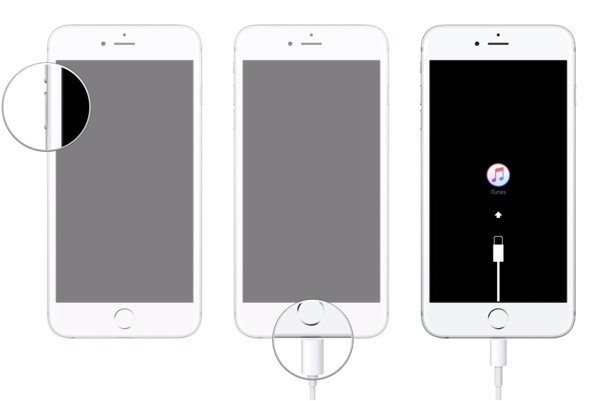
Su un iPhone 6s o precedente
Tenere il Casa + Sonno-veglia pulsanti contemporaneamente.
Se viene visualizzata la schermata di connessione a iTunes, rilasciare i pulsanti.
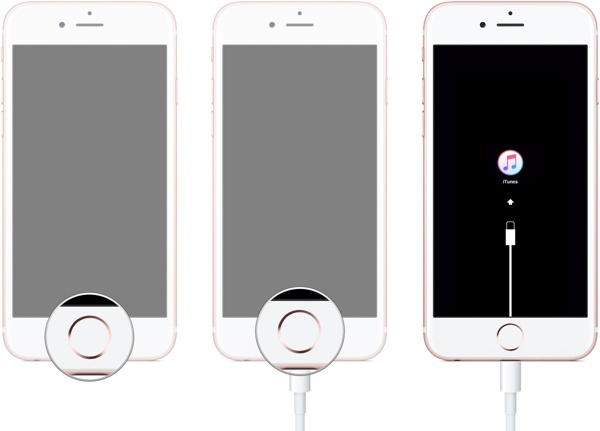
Non appena iTunes o Finder rilevano il tuo iPhone in modalità di ripristino, verrà visualizzata una finestra di dialogo popup.
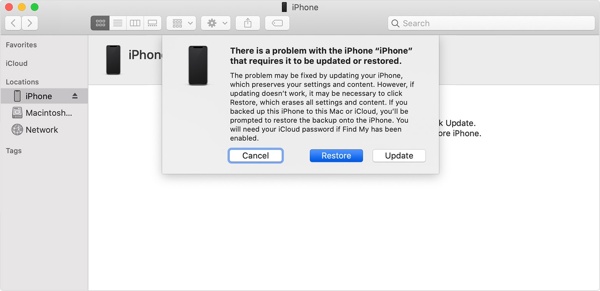
Clicca il Ristabilire e segui le istruzioni per ripristinare le impostazioni di fabbrica del tuo iPhone.
Parte 3. Come ripristinare le impostazioni di fabbrica dell'iPad senza password
Come ripristinare le impostazioni di fabbrica dell'iPad senza password in iTunes/Finder
iTunes è ancora uno strumento utile per ripristinare un iPad alle impostazioni di fabbrica senza password. Inoltre, consente di eseguire il backup di tutti i dati presenti sull'iPad sul computer prima di un ripristino alle impostazioni di fabbrica. Ecco la guida passo passo:
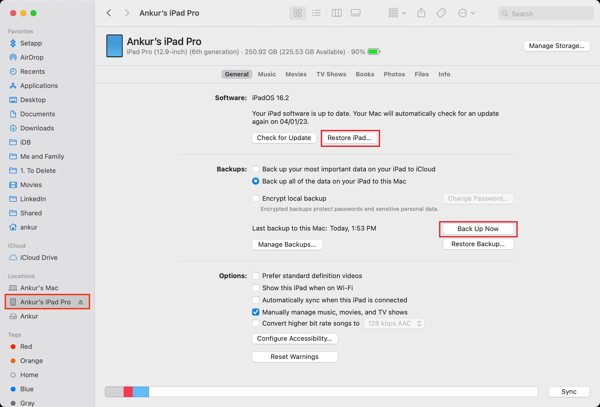
Esegui l'ultima versione di iTunes o Finder.
Collega il tuo iPad al computer con un cavo compatibile.
Clicca il Telefono oppure il nome del tuo iPad dopo che l'iPad è stato riconosciuto.
Vai al Riepilogo o Generale scheda.
Mancia: Se non hai eseguito il backup del tuo iPad, fai clic su Esegui il backup ora pulsante per crearne uno.
Infine, fare clic su Ripristina iPad per avviare il ripristino delle impostazioni di fabbrica dell'iPad senza password.
Come ripristinare le impostazioni di fabbrica dell'iPad senza password in modalità di ripristino
Collega un iPad disabilitato o non rilevabile al tuo computer tramite un cavo USB.
Avvia l'ultima versione di iTunes o del Finder.
Metti il tuo iPad in modalità di ripristino:
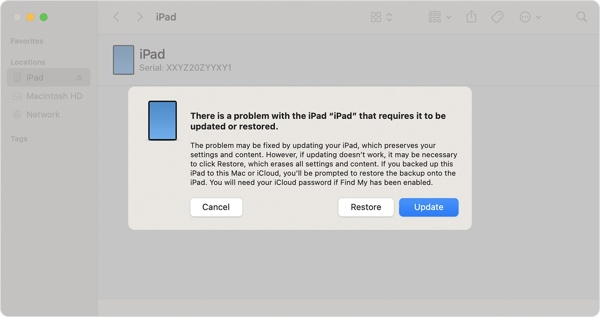
Su un iPad senza pulsante Home
Premere e rilasciare rapidamente il Volume su pulsante.
Fai la stessa cosa con il Volume basso pulsante.
Tenere il Superiore finché non viene visualizzata la schermata di connessione al computer.
Su un iPad con un pulsante Home
Tenere il Casa + Superiore o Sonno/Veglia pulsanti insieme.
Rilasciarli quando viene visualizzata la schermata di connessione al computer.
Quando iTunes e Finder rilevano il tuo iPad in modalità di ripristino, fai clic su Ristabilire pulsante nella finestra di dialogo popup.
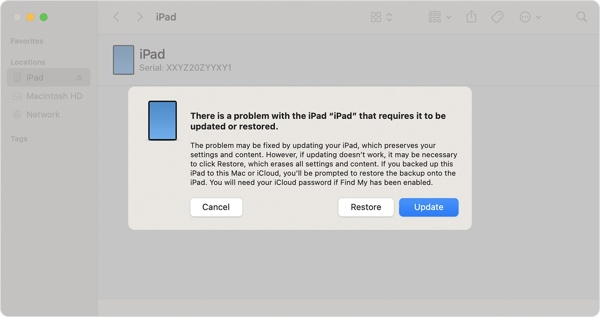
Seguire le istruzioni per completare il processo.
Come ripristinare le impostazioni di fabbrica dell'iPad senza codice di accesso utilizzando Trova il mio
Se ricordi ancora la password del tuo ID Apple, puoi ripristinare le impostazioni di fabbrica del tuo iPad senza il codice di accesso o il computer in Dov'è. Questo metodo richiede un secondo prodotto Apple, come un iPhone, iPad o MacBook preso in prestito. Un altro prerequisito è che tu abbia attivato Trova il mio iPad sul tuo dispositivo.
Avvia l'app Dov'è su un dispositivo Apple preso in prestito.
Mancia: Puoi scaricare l'app gratuitamente dall'App Store.
Vai al Dispositivi e seleziona il tuo iPad dall'elenco.
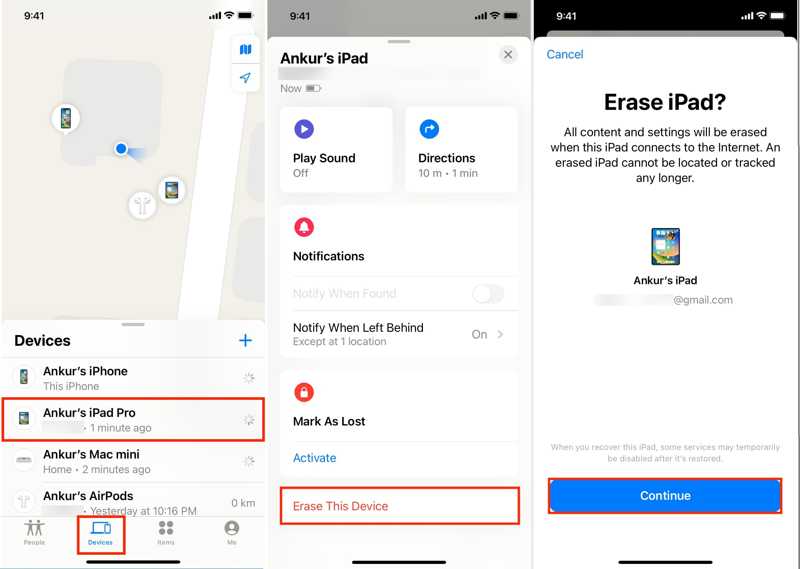
Mancia: Se non riesci a trovare il tuo iPad, tocca + pulsante accanto a Dispositivi. Scegli Aggiungi AirTag o Aggiungi altro elemento per rilevare il tuo dispositivo. Quindi, inserisci la password del tuo ID Apple per verificare la tua identità.
Tocca la barra degli strumenti in basso e scorri verso l'alto per espandere l'intera casella degli strumenti.
Clicca il Cancella questo dispositivo pulsante.
Verifica il tuo ID Apple e premi Continua.
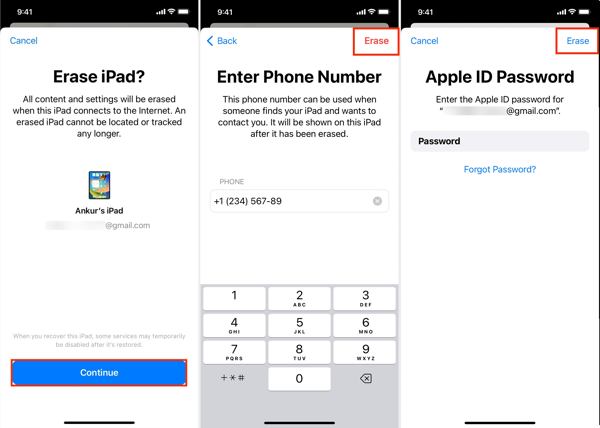
Inserisci il tuo numero di telefono o ignoralo e tocca Cancellare.
Infine, inserisci la password del tuo ID Apple e premi Cancellare Ancora.
Nota: Se il dispositivo è online, il ripristino delle impostazioni di fabbrica dell'iPad verrà avviato senza password. Se il dispositivo è offline, il ripristino delle impostazioni di fabbrica inizierà non appena l'iPad si connetterà a una connessione internet. Inoltre, questo metodo è disponibile anche per il ripristino delle impostazioni di fabbrica di un iPhone.
Parte 4. Come ripristinare le impostazioni di fabbrica dell'iPod Touch senza password
Come ripristinare le impostazioni di fabbrica dell'iPod Touch senza password tramite i pulsanti
Una soluzione per ripristinare le impostazioni di fabbrica del tuo iPod Touch senza password è usare i pulsanti. Puoi premere i pulsanti giusti per riportare le impostazioni dell'iPod ai valori di fabbrica e cancellare tutta la musica e i dati.
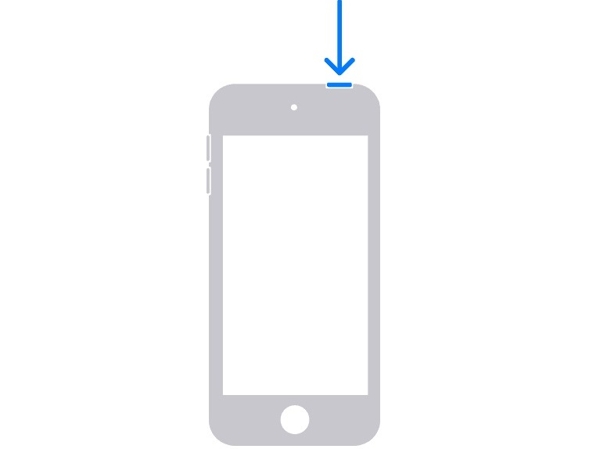
Passaggio 1: premere il tasto Superiore e Casa pulsanti contemporaneamente.
Fase 2: Tenere premuta la combinazione di pulsanti per 10 secondi.
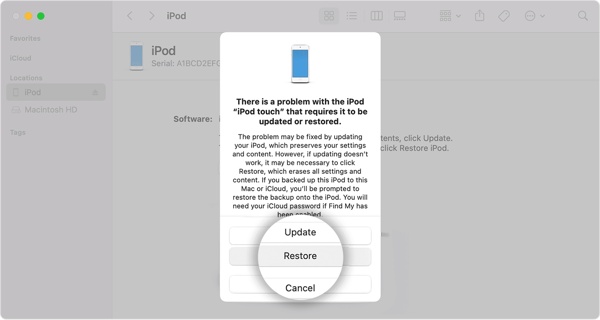
Passaggio 3: quando vedi il logo Apple sul display, rilascia i pulsanti.
Fase 4: Ora il tuo iPod è ripristinato alle impostazioni di fabbrica.
Come ripristinare le impostazioni di fabbrica dell'iPod Touch senza password in modalità di ripristino
Se la combinazione di tasti non è disponibile sul tuo iPod, puoi eseguire un ripristino delle impostazioni di fabbrica in modalità di ripristino. Questo approccio è disponibile in diverse situazioni, incluso quando l'iPod Touch è disabilitato o bloccato. Questo metodo richiede un PC con Windows 10 o versioni successive e l'installazione dell'ultima versione di iTunes o dell'app Dispositivi Apple. Su macOS Catalina o versioni successive, è necessario utilizzare l'app Finder.
Tenere premuto il Superiore finché non viene visualizzata la schermata di spegnimento.
Trascina il cursore per spegnere l'iPod Touch.
Metti il tuo iPod Touch in modalità di ripristino:
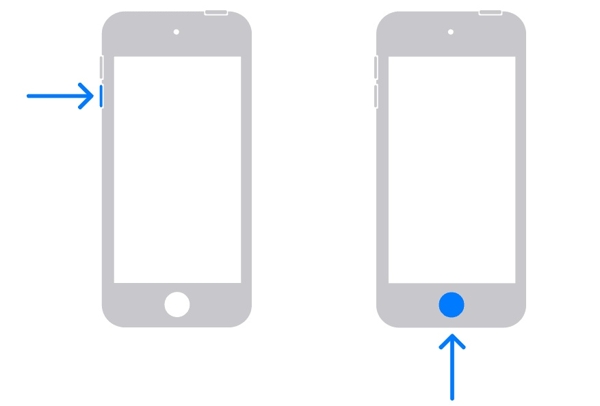
Per un iPod Touch (7a generazione), tieni premuto il tasto Volume basso pulsante.
Per un iPod Touch (6a generazione o precedente), tieni premuto il tasto Casa pulsante.
Tenendo premuto il pulsante sull'iPod, collega immediatamente il dispositivo al computer tramite un cavo USB.
Rilascia il pulsante finché non vedi la schermata di connessione al computer.
Nel Finder, nell'app Dispositivi Apple o in iTunes, fai clic su Ristabilire pulsante quando viene visualizzata l'opzione.
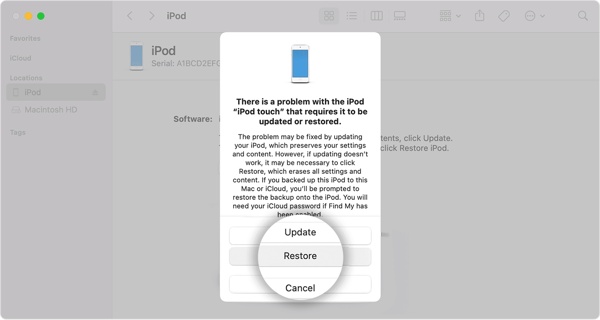
L'app scaricherà quindi il firmware per il tuo dispositivo e avvierà un ripristino delle impostazioni di fabbrica del tuo iPod senza codice di accesso.
Attendi il completamento del processo e scollega l'iPod Touch dal computer.
Nota: Se il download richiede più di 15 minuti, attendi che termini, quindi spegni l'iPod e riavvia il processo.
Come ripristinare le impostazioni di fabbrica dell'iPod senza password - Supporto Apple
Il supporto per il blocco di attivazione di Apple è in grado di ripristinare le impostazioni di fabbrica del tuo iPod touch senza password. Naturalmente, è necessario fornire una prova di proprietà valida, come la prova d'acquisto. Inoltre, Apple potrebbe rifiutare la tua richiesta.
Vai a https://al-support.apple.com/#/additional-support in un browser.
Leggi i termini e seleziona la casella accanto a Accetto questi termini e l'Informativa sulla privacy di Apple.
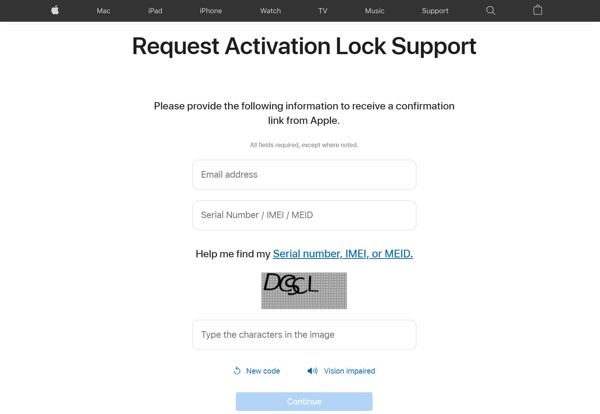
Clicca il Continua pulsante.
Apri il Impostazioni app sul tuo iPod e vai su Generale.
Scegliere Di e trova il Numero IMEI o Numero di serie.
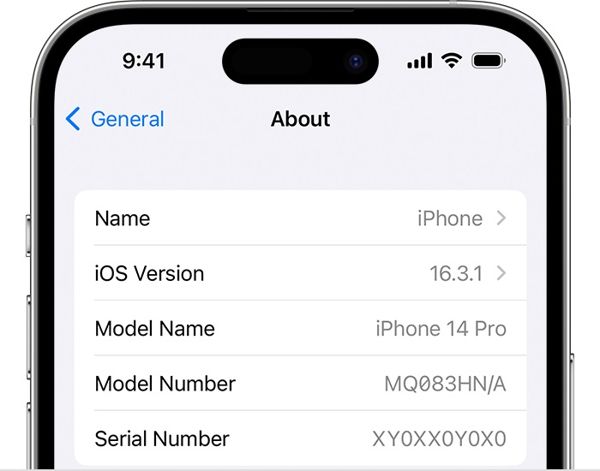
Inserisci il tuo indirizzo email e il numero IMEI nei campi presenti sul sito web.
Digita i caratteri nell'immagine e clicca Continua.
Quando ricevi l'e-mail di conferma da Apple, fai clic sul collegamento e segui le istruzioni sullo schermo per reimpostare il tuo iPod.
Conclusione
Questa guida ha spiegato come ripristinare le impostazioni di fabbrica di un iPhone, iPad o iPod senza passwordAbbiamo illustrato i metodi collaudati e il flusso di lavoro per ciascun metodo in base al modello di dispositivo. Puoi seguire i passaggi per riportare il tuo dispositivo alle impostazioni di fabbrica. imyPass iPassGo è disponibile per quasi tutti i dispositivi iPhone, iPad e iPod.
Soluzioni calde
-
Sblocca iOS
- Recensione dei servizi di sblocco iCloud gratuiti
- Evita l'attivazione di iCloud con l'IMEI
- Rimuovi Mosyle MDM da iPhone e iPad
- Rimuovi support.apple.com/iphone/passcode
- Recensione di Checkra1n iCloud Bypass
- Bypassare il passcode della schermata di blocco dell'iPhone
- Come effettuare il jailbreak dell'iPhone
- Sblocca iPhone senza computer
- Bypassare l'iPhone bloccato dal proprietario
- Ripristina le impostazioni di fabbrica dell'iPhone senza la password dell'ID Apple
-
Suggerimenti per iOS
-
Sblocca Android
- Come sapere se il tuo telefono è sbloccato
- Sblocca lo schermo del telefono Samsung senza password
- Sblocca il blocco della sequenza sul dispositivo Android
- Revisione degli sblocchi diretti
- Come sbloccare il telefono OnePlus
- Sblocca OEM e correggi lo sblocco OEM in grigio
- Come sbloccare un telefono Sprint
-
Password di Windows

